Jotkut käyttäjät esittivät kysymyksensä Microsoft-yhteisössä: OneDrive poisti tiedostoni ja kuinka palauttaa poistetut tiedostot OneDrivessa. Jos kohtaat samat ongelmat, sinun tulee olla tietoinen siitä, että OneDrive ei poista tiedostoja mielivaltaisesti paikalliselta tietokoneeltasi, ellet ole määrittänyt OneDrivea. Saatat kuitenkin huomata, että OneDrive poisti tiedostosi, koska se synkronoi nämä tiedostot paikalliseen tietokoneeseesi. Kuitenkin, kun poistat vahingossa tiedostoja OneDrivesta, joitakin ratkaisuja on silti olemassa niiden palauttamiseksi. Tässä on kuinka palauttaa poistetut tiedostot OneDrivesta, mukaan lukien pysyvästi poistetut OneDrivesta viidellä tavalla.
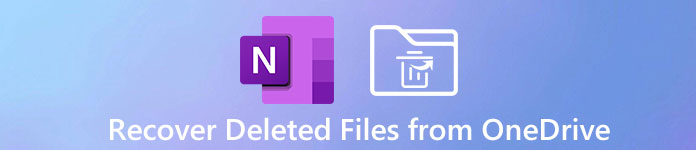
- Osa 1. Palauta poistetut OneDrive-tiedostot tietokoneen roskakorista
- Osa 2. Palauta poistetut tiedostot OneDriven roskakorista (30 päivän kuluessa)
- Osa 3. Palauta poistetut OneDrive-tiedot toisen vaiheen roskakorista (30 päivän kuluessa)
- Osa 4. Palauta OneDrive-tiedostot aiempaan versioon edellisestä versiosta
- Osa 5. Palauta poistetut OneDrive-tiedostot ja kansio rajoittamattomasti
- Osa 6. UKK poistettujen tiedostojen palauttamisesta OneDrivessa
Osa 1. Palauta poistetut OneDrive-tiedostot tietokoneen roskakorista
OneDrive tarjoaa tiedostokokemuksen ja antaa sinulle pääsyn kaikkiin työ- ja koulutiedostoihisi kaikilla laitteillasi (verkko-, mobiili- ja työpöytä Windows- ja Mac-versio).
Jos huomaat, että tiedostot on poistettu OneDrivesta, sinun tulee ensin tarkistaa tietokoneesi roskakori ja käyttää roskakorin talteenotto Windows- tai Mac-tietokoneella.
Avaa Roskakori Windowsissa tai Roskakori Macissa ja valitse tiedostot tai kansiot, jotka haluat palauttaa. Napsauta hiiren kakkospainikkeella valitaksesi Palauttaa Windowsissa, valitse Laita takaisin Macissa. Sitten poistetut OneDrive-tiedostot tai -kansio palautetaan paikalliselle tietokoneellesi.

Osa 2. Palauta poistetut tiedostot OneDriven roskakorista (30 päivän kuluessa)
Onko OneDrivessa roskakori? Kyllä, OneDrivessa on roskakori, aivan kuten Windowsissa ja Macissa, ja voit palauttaa poistetut tiedostot OneDrive-roskakorista.
Vaihe 1Siirry verkossa olevaan OneDriveen (https://onedrive.live.com/) ja kirjaudu sisään joko Microsoft-tililläsi tai työ- tai koulutililläsi.
Vaihe 2Valitse vasemmasta navigointiruudusta Roskakoriin.
Vaihe 3Valitse palautettavat tiedostot tai kansiot ja napsauta sitten Palauttaa näytön yläosassa.
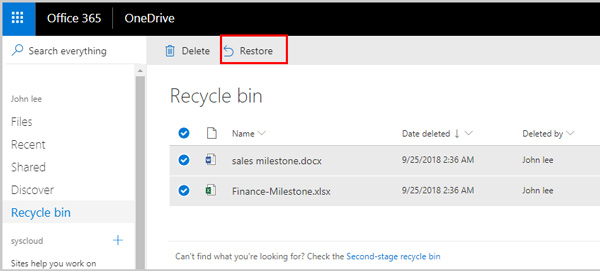
Se palauttaa poistetut tiedot alkuperäiseen sijaintiinsa.
1. OneDrive henkilökohtaisella tilillä voi palauttaa kaiken roskakoriin, kun taas käyttäjät, joilla on yritys- tai koulutili, eivät löydä Palauta kaikki kohteet vaihtoehto.
2. Roskakori säilyttää poistetut tiedot enintään 30 päivää Microsoft-tilillä ja 93 päivää yritys- tai koulutilillä. Kun se ylittää säilytysajan, kaikki roskakorissa olevat tiedot poistetaan automaattisesti.
Kuinka palauttaa tiedostot, kun OneDrive-roskakori on tyhjennetty?
Siellä seuraava osa tulee esiin.
Osa 3. Palauta poistetut OneDrive-tiedot toisen vaiheen roskakorista (30 päivän kuluessa)
Kun poistat tiedot OneDriven roskakorista, kaikki poistetut tiedot menevät sivustokokoelman roskakoriin. Sivustokokoelman roskakoria kutsutaan myös toisen vaiheen roskakoriksi, joka voi palauttaa roskakorista poistetut kohteet, mukaan lukien poistettujen käyttäjien tiedostot.
Vaiheet palautettujen tiedostojen palauttamiseksi toisen vaiheen roskakorista ovat melko helppoja.
Vaihe 1Jälleen kerran, navigoi roskakoriin avaamisen jälkeen OneDrive (https://onedrive.live.com/) verkossa.
Vaihe 2Valitse Toisen vaiheen roskakori vaihtoehto.
Vaihe 3Nosta tiedostot, jotka haluat palauttaa, ja napsauta Palauttaa.
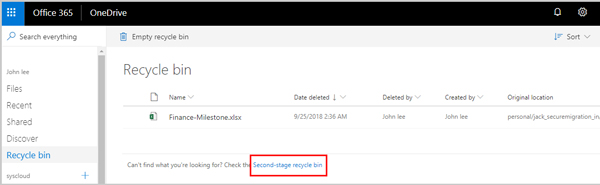
Sitten kaikki valitut kohteet palautetaan alkuperäiseen paikkaansa. Jos palautetut kohteet ovat alun perin poistetussa kansiossa, se luo kansion uudelleen alkuperäiseen sijaintiinsa, johon se tallentaa palautetut kohteet.
1. Kun toisen vaiheen roskakori ylittää kiintiönsä tai 93 päivän kuluttua, se alkaa tyhjentää vanhimmat tuotteet.
2. Jos haluat käyttää toisen vaiheen roskakoritoimintoa, sinun on oltava järjestelmänvalvoja tai hankittava omistajan oikeudet.
Jos kohde poistetaan toisen vaiheen roskakorista, se poistetaan pysyvästi. Voitko palauttaa poistetut tiedostot OneDrivessa? Meillä on suora KYLLÄ tälle seuraavassa osassa.
Osa 4. Palauta OneDrive-tiedostot aiempaan versioon edellisestä versiosta
Kun olet tyhjentänyt toisen vaiheen roskakorin OneDrive-sovelluksessa, kohteet poistetaan operatiivisesti.
Voit palauttaa pysyvästi poistetut tiedostot OneDrivessa palauttamalla OneDrive edelliseen versiokansioon.
Aja se suoraan sisään.
Vaihe 1Siirry OneDrive-verkkosivustolle.
Vaihe 2Etsi Asetukset -painike oikeassa yläkulmassa.
Vaihe 3Valitse Palauta OneDrive vaihtoehto avattavasta valikosta.
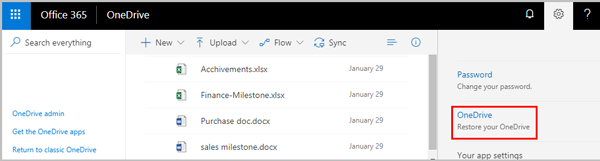
Vaihe 4Kohdan pudotusvalikossa Valitse päivämäärä poimia ihanteellinen päivämäärä, kuten Eilen, mukautettu päivämäärä ja kellonaika, Jne
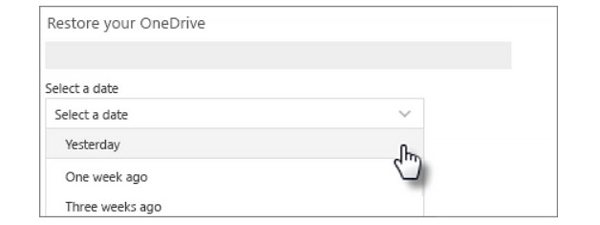
Vaihe 5Valitse sen jälkeen tiedosto, jonka haluat palauttaa. Voit myös tarkistaa aktiviteettikaaviosta aktiviteettisi ja auttaa sinua valitsemaan oikean päivämäärän.
Vaihe 6Napauta Palauttaa näytön yläosassa aloittaaksesi OneDrive-tietojen palauttamisen tilaan, jossa se oli ennen ensimmäistä valitsemaasi toimintoa.
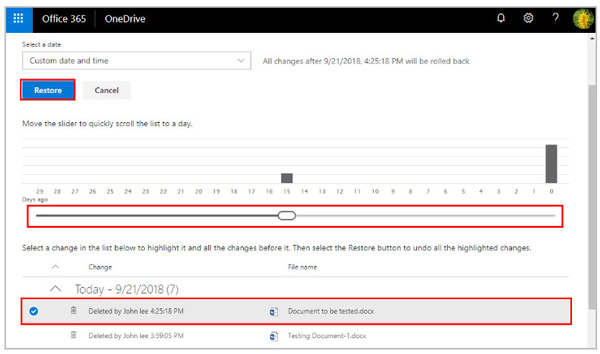
1. Albumeja ei palauteta tällä tavalla.
2. Tämä tapa palauttaa pysyvästi poistetut kohteet OneDrivesta on käytettävissä vain 365 tilaajalle.
Selvyyden vuoksi: Kun versiohistoria on poistettu käytöstä, OneDrive-tiedostojen palauttaminen edelliseen versioon ei toimi.
Jos haluat poistaa kaikki OneDrive-palautuksen rajoitukset, lue seuraava osa.
Osa 5. Palauta poistetut OneDrive-tiedostot ja kansio rajoittamattomasti
Vaikka OneDrive tarjoaa palautusvaihtoehtoja poistettujen tiedostojen palauttamiseksi, on silti rajoituksia, kuten ajan säilyttäminen, tili jne. Kaikki OneDriveen ladatut tiedot luodaan paikallisella tietokoneella tai matkapuhelimella, joten voit käyttää myös tietojen palautusta työkalu skannaamaan ja etsimään takaisin poistetut tiedostot paikallisesta laitteesta.
Apeaksoft Data Recovery on vaihtoehto OneDrive-palautukselle. Se voi palauttaa yli 300 tietotyyppiä Windows- ja Mac-tietokoneissa. Olipa OneDrive-tiedostot poistettu, vioittunut, kadonnut tai haittaohjelmien tartuttama, ne voidaan poistaa helposti.

4,000,000 + Lataukset
Palauta poistetut valokuvat, videot, Office 365 -asiakirjat ja paljon muuta.
Tarjoa 2 skannaustilaa (syvä ja nopea skannaus) tarpeidesi mukaan.
Tallenna skannaustulokset projektina jatkokäyttöä varten.
Palauta tiedot tietokoneen sisäisiltä ja ulkoisilta levyiltä.
Poistettujen tiedostojen palauttamiseksi OneDrivessa ei tarvita erityistä teknistä tietämystä. Prosessi alkaa lataamalla OneDrive-tietojen palautusohjelmisto.
Vaihe 1Avaa Apeaksoft Data Recovery
Lataa tämän OneDrive Data Recovery -ohjelman oikea versio (Windows tai Mac) yllä olevien latauspainikkeiden kautta. Käynnistä se näytön ohjeiden asennuksen jälkeen.
Vaihe 2Skannaa tietokoneen asema
Aloita ikkuna, valitse tietotyyppi, kuten kuvat, videot, ääni, sähköposti, asiakirjat jne., Ja sijainti, jonka haluat skannata.
Kun olet tarkistanut sen, napsauta Skannata aloittaa tietokoneen nopea skannaus.

Vaihe 3 Palauta poistetut tiedot
Voit tarkistaa skannauksen etenemisen yläosasta, ja kaikki tiedot näytetään oletusarvoisesti tyypin mukaan, kun skannaustulos on valmis.
Valitse poistetut tiedot, jotka poistit OneDrivesta, ja napsauta toipua tehdä OneDrive-palautus.

Jos et löydä poistettuja kohteita skannaustuloksesta, napsauta vain Deep Scan oikeassa yläkulmassa viettää enemmän aikaa aseman perusteelliseen skannaamiseen.

Osa 6. UKK poistettujen tiedostojen palauttamisesta OneDrivessa
Mihin poistetut OneDrive-tiedostot menevät?
Tiedostot siirtyvät roskakoriin, kun poistat tiedostoja OneDrivessa. Kun olet poistanut tiedostot roskakorista, ne siirtyvät Office 360 -tilaajien toisen vaiheen roskakoriin. Viimeisenä, jos tiedostot poistetaan toisen vaiheen roskakorista, ne poistetaan pysyvästi.
Kuinka kauan poistetut tiedostot pysyvät OneDrive-ohjelmassa?
Poistettuja tiedostoja säilytetään roskakorissa 30 tai 93 päivää (yrityksen tai koulun tilillä) ja 30 päivää toisen vaiheen roskakorissa. Kun olet poistanut tiedostot toisen vaiheen roskakorista, Office 30 -käyttäjät poistuvat niistä ikuisesti tai säilyvät 365 päivässä.
Miksi OneDrive poistaa tiedostoni?
OneDrivessa on yksi ominaisuus, Garage Collection, joka voi poistaa offline-tiedostot, jos niitä ei käytetä tietyn ajan. Aikarajan käyttäjät voivat asettaa. Lisäksi näitä tiedostoja ei poisteta OneDrivesta, vaan ne tehdään vain verkossa.
Menetänkö tiedostoja, jos poistan OneDriven asennuksen Macistani?
Ei, vaikka sinä poista OneDrive Macistasi, kaikki OneDrivessa olevat tiedot eivät katoa. Voit käyttää niitä missä ja milloin tahansa kirjautumalla sisään OneDriveen verkossa.
Miksi saan sähköpostiviestin, jonka mukaan OneDrivesi ollaan poistamassa?
Jos saat tämän sähköpostin, se johtuu siitä, että et ole aktivoinut OneDrive-tiliäsi kahteen vuoteen tai olet käyttänyt OneDriven tallennustilarajan ylitystä 12 kuukauden aikana. Jos et halua tämän tapahtuvan, voit kirjautua uudelleen OneDrive-tilillesi ja hallita tiedostojasi.
Kuinka voin palauttaa OneDrive-tiedot matkapuhelimessani?
Jos asennat Microsoft OneDriven Android-puhelimeesi, voit palauttaa SD-kortille tallennetut OneDrive-tiedot. Jos asennat Microsoft OneDriven iPhonellesi, voit käyttää iCloud-/iTunes-varmuuskopiointia tai kolmannen osapuolen ohjelmistoa palauttaa poistetut tiedostot iPhonessa.
Voinko korvata OneDriven iPhonessani iCloudilla?
Kyllä, jos olet Applen käyttäjä ja olet tilannut iCloud-sopimuksen, voit käyttää iCloudia varmuuskopioi valokuvia, sähköpostit, viestit, yhteystiedot, sovellustiedot jne.
Yhteenveto
OneDrive on Microsoftin kehittämä pilvipalvelu tiedostojen jakamiseen ja synkronointiin kätevästi. Kuitenkin, kun sinä poistetut tiedostot OneDrivesta vahingossa näyttää siltä, että kaikki yrityksesi ovat turhia. Se ei. OneDrive tarjoaa palautusominaisuudet, joiden avulla voit palauttaa vahingossa poistetut kohteet. Lisäksi voit kokeilla toista ammattiohjelmaa - Apeaksoft Data Recovery auttaaksesi palauttamaan poistetut OneDrive-tiedostot.



 iPhone Data Recovery
iPhone Data Recovery iOS-järjestelmän palauttaminen
iOS-järjestelmän palauttaminen iOS-tietojen varmuuskopiointi ja palautus
iOS-tietojen varmuuskopiointi ja palautus iOS-näytön tallennin
iOS-näytön tallennin MobieTrans
MobieTrans iPhone Transfer
iPhone Transfer iPhone Eraser
iPhone Eraser WhatsApp-siirto
WhatsApp-siirto iOS-lukituksen poistaja
iOS-lukituksen poistaja Ilmainen HEIC-muunnin
Ilmainen HEIC-muunnin iPhonen sijainnin vaihtaja
iPhonen sijainnin vaihtaja Android Data Recovery
Android Data Recovery Rikkoutunut Android Data Extraction
Rikkoutunut Android Data Extraction Android Data Backup & Restore
Android Data Backup & Restore Puhelimen siirto
Puhelimen siirto Data Recovery
Data Recovery Blu-ray-soitin
Blu-ray-soitin Mac Cleaner
Mac Cleaner DVD Creator
DVD Creator PDF Converter Ultimate
PDF Converter Ultimate Windowsin salasanan palautus
Windowsin salasanan palautus Puhelimen peili
Puhelimen peili Video Converter Ultimate
Video Converter Ultimate video Editor
video Editor Screen Recorder
Screen Recorder PPT to Video Converter
PPT to Video Converter Diaesityksen tekijä
Diaesityksen tekijä Vapaa Video Converter
Vapaa Video Converter Vapaa näytön tallennin
Vapaa näytön tallennin Ilmainen HEIC-muunnin
Ilmainen HEIC-muunnin Ilmainen videokompressori
Ilmainen videokompressori Ilmainen PDF-kompressori
Ilmainen PDF-kompressori Ilmainen äänimuunnin
Ilmainen äänimuunnin Ilmainen äänitys
Ilmainen äänitys Vapaa Video Joiner
Vapaa Video Joiner Ilmainen kuvan kompressori
Ilmainen kuvan kompressori Ilmainen taustapyyhekumi
Ilmainen taustapyyhekumi Ilmainen kuvan parannin
Ilmainen kuvan parannin Ilmainen vesileiman poistaja
Ilmainen vesileiman poistaja iPhone-näytön lukitus
iPhone-näytön lukitus Pulmapeli Cube
Pulmapeli Cube





